Windows se reinicia de forma aleatoria o automática
¿Por qué mi computadora sigue reiniciándose?
Hay algunas razones por las que la computadora podría reiniciarse automáticamente en lugar de apagarse:
- Problemas con los controladores: Los controladores obsoletos o dañados pueden evitar una comunicación fluida entre los componentes de hardware, lo que provoca apagados incorrectos.
- Actualizaciones de Windows: Las actualizaciones pendientes o fallidas pueden mantener la computadora bloqueada en un bucle de reinicio.
- Configuración del BIOS: Los ajustes incorrectos del BIOS pueden causar problemas de inicio después del apagado.
Cómo resolver reinicios aleatorios en Windows
Antes de comenzar, también puede intentar forzar el apagado de la computadora manteniendo presionado el botón de encendido durante unos segundos. Mantenga la computadora desconectada y apagada de 5 a 10 minutos antes de intentar iniciarla nuevamente.
Desactivar el reinicio automático
La desactivación del reinicio automático puede ayudar a evitar los bucles de reinicio causados por una falla del sistema durante el proceso de apagado.
- Presione la tecla Windows + R, escriba sysdm.cpl y presione Intro.
- Vaya a la pestaña Opciones avanzadas.
- En Inicio y recuperación, haga clic en Configuración.
- Desmarque Reiniciar automáticamente en Error del sistema.
- Haga clic en Aceptar y reinicie la computadora para permitir que los cambios surtan efecto.
Si esto no resuelve el problema, continúe con el siguiente paso.
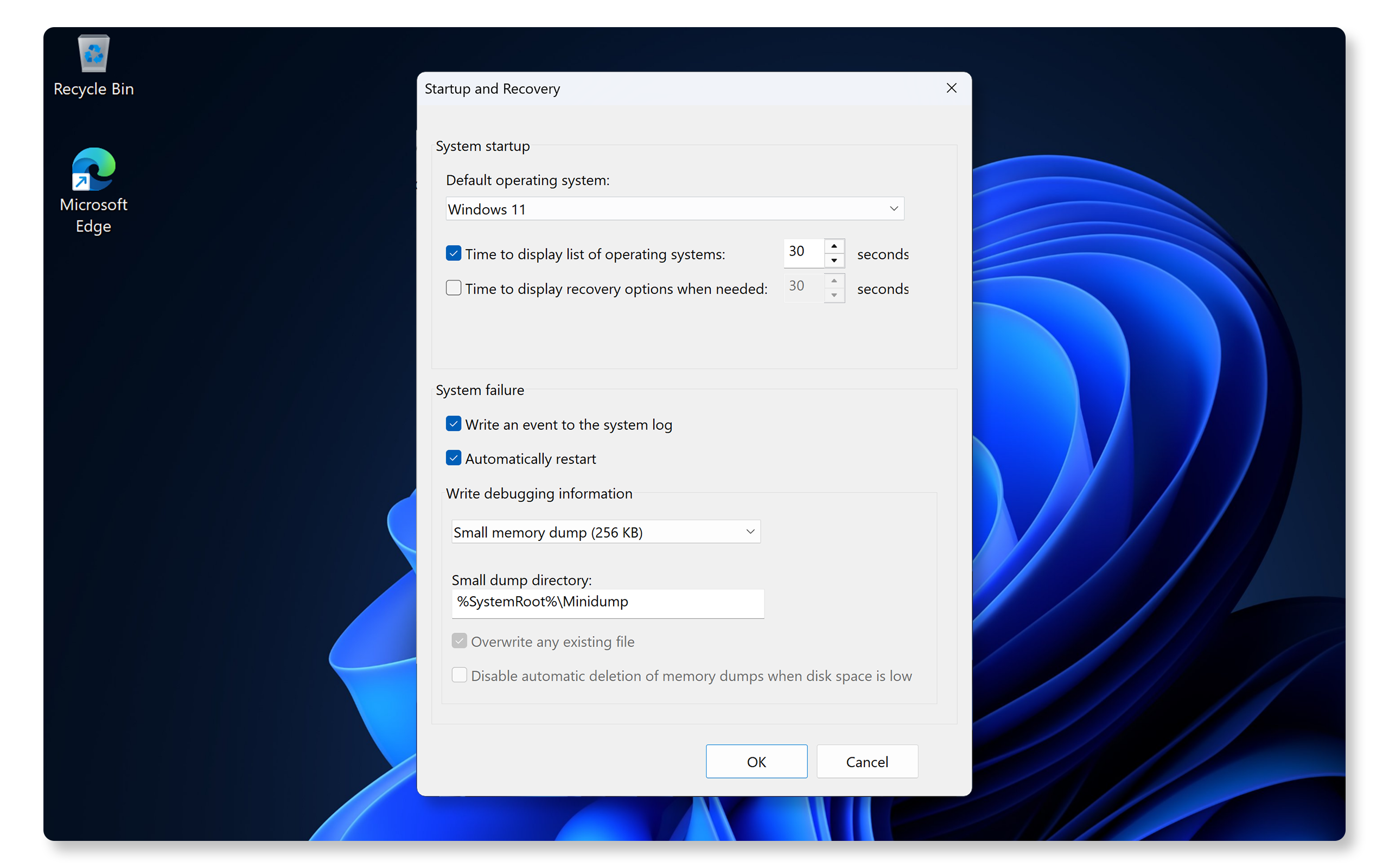
Desactivar el inicio rápido
La función de inicio rápido permite que la computadora se inicie más rápido después de un apagado. Pero a veces, esta función puede reiniciar el sistema en su lugar. A continuación, se explica cómo desactivarlo:
- Busque Panel de control en el menú Inicio y abra la aplicación.
- Vaya a Hardware y sonido > Opciones de energía.
- Haga clic en Elegir el comportamiento de los botones de encendido/apagado desde el panel izquierdo.
- Seleccione Cambiar la configuración actualmente no disponible.
- Desmarque Activar inicio rápido (recomendado) en Configuración de apagado.
- Guarde los cambios y apague la computadora.
Si desactivar el inicio rápido no resolvió el problema, continúe con el siguiente paso.
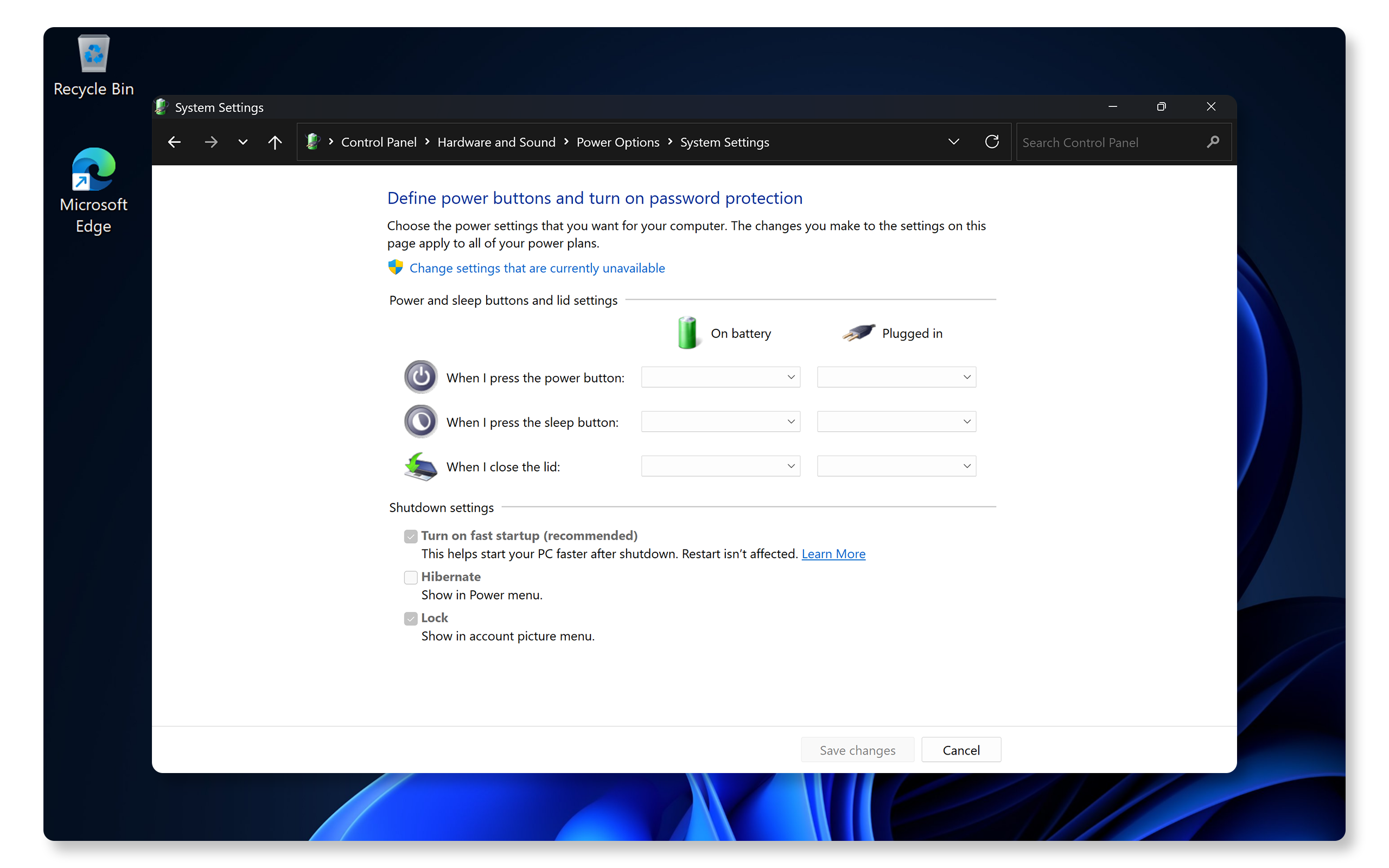
Actualizar los controladores y el BIOS
Los controladores del sistema y el BIOS desactualizados son una causa común de problemas de apagado. La actualización de los controladores y el BIOS garantiza la compatibilidad con las actualizaciones más recientes del sistema operativo y corrige problemas conocidos. SupportAssist es la herramienta automatizada de Dell que escanea su computadora con Windows en busca de actualizaciones de controladores y firmware, las descarga y las instala.
- Busque SupportAssist en el menú Inicio y abra la aplicación.
- En la pestaña Inicio, seleccione Actualizar software.
- Haga clic en Inicio para buscar actualizaciones del BIOS.
- Siga las instrucciones en pantalla para completar la instalación y reinicie la computadora si así se le solicita.
Si no tiene SupportAssist, consulte nuestra guía de actualización de controladores para conocer métodos alternativos para descargar e instalar controladores de Dell.
Si la actualización de los controladores y el BIOS no resolvió el problema, continúe con el siguiente paso.

Comprobar si hay actualizaciones pendientes de Windows
Las actualizaciones de Windows a menudo resuelven problemas de compatibilidad, pero a veces pueden causar bucles de apagado si no se completan.
- Vaya a Inicio > Configuración > Windows Update. Abra Configuración de Windows Update.
- Seleccione Buscar actualizaciones e instale las actualizaciones disponibles.
Si la actualización del sistema operativo sigue causando que la computadora se reinicie automáticamente, continúe con el siguiente paso.
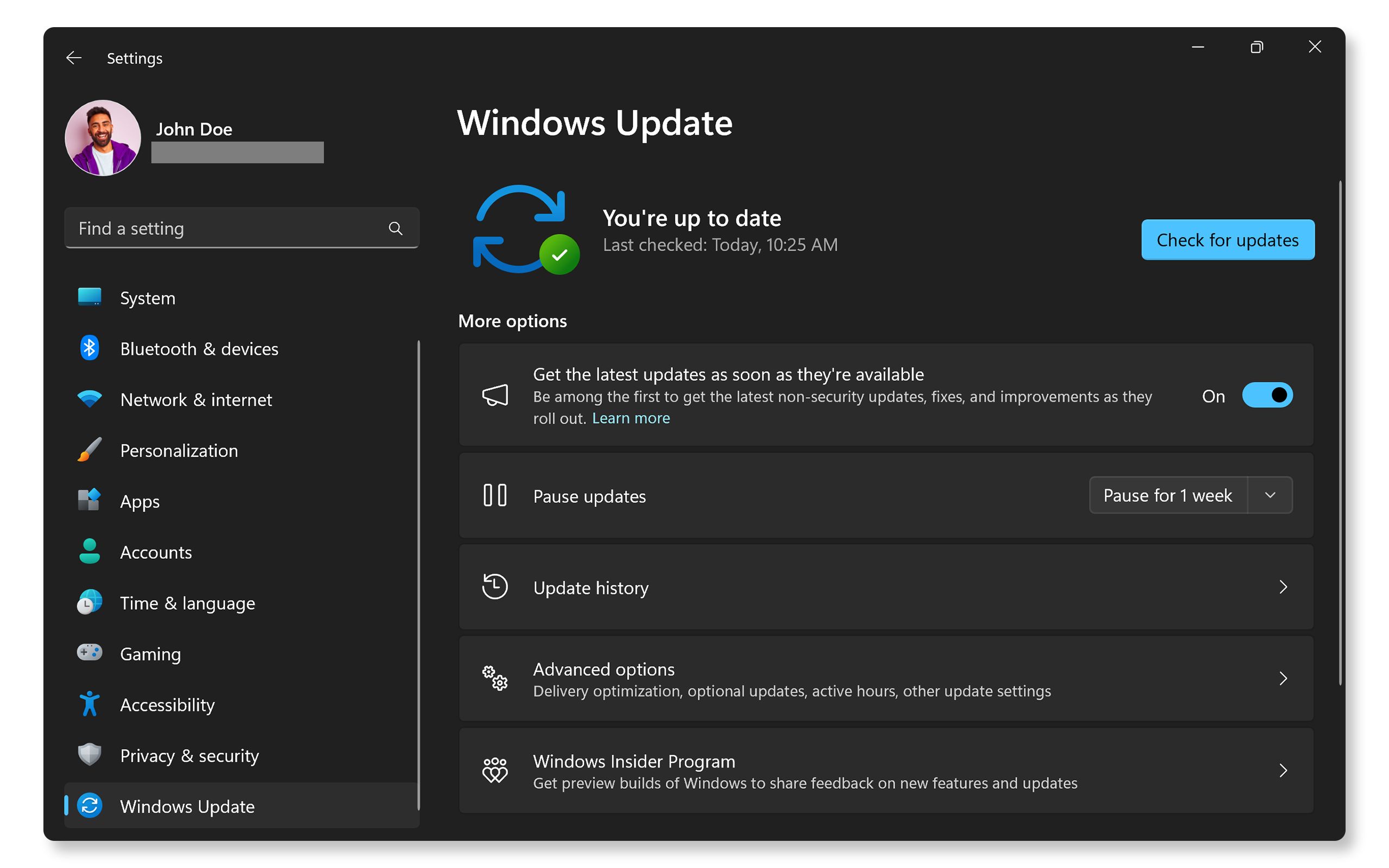
Comprobar si hay malware o virus
El malware de virus en su computadora también puede hacer que Windows se reinicie automáticamente. Para escanear la computadora mediante Windows Defender:
- Busque Seguridad de Windows en el menú Inicio y abra la aplicación. Abra la aplicación Seguridad de Windows.
- Seleccione Seguridad de Windows y, a continuación, Protección contra virus.
- Haga clic en Análisis rápido para comprobar si hay malware y virus. Para realizar un escaneo profundo, vaya a Opciones de escaneo, seleccione Análisis completo y, a continuación, haga clic en Escanear ahora.
Si el análisis no encontró nada y el problema de reinicio persiste, continúe con el siguiente paso.
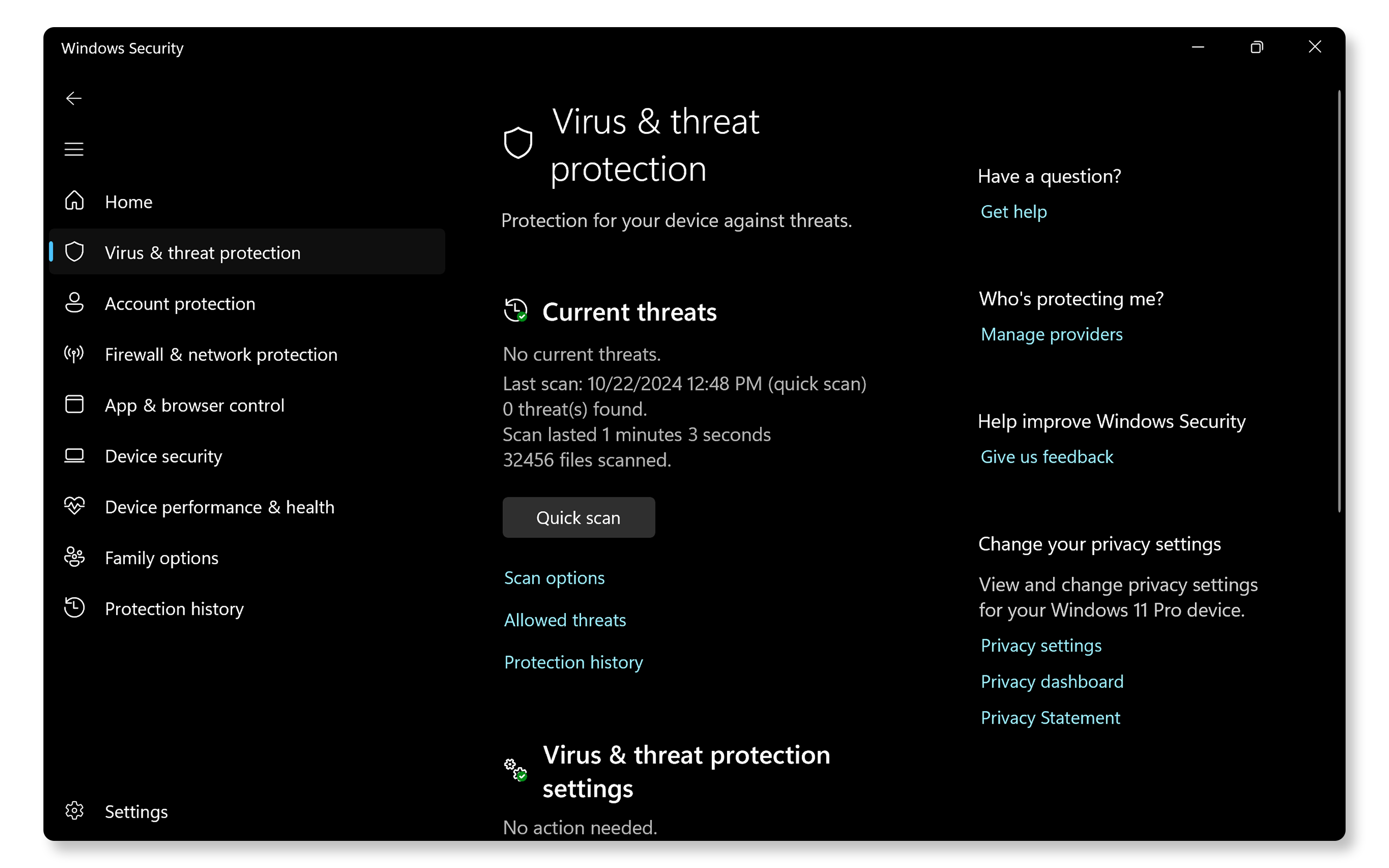
Ejecutar el diagnóstico de hardware de Dell
Es posible que la computadora esté presentando problemas de apagado debido a un problema de hardware. Una prueba de hardware en la memoria, el disco duro y otros componentes de la computadora ayuda a aislar posibles problemas de hardware.
Uso de SupportAssist
- Ejecute la prueba completa del sistema de SupportAssist. En caso de que SupportAssist no esté instalado, siga las instrucciones para instalar la aplicación si es necesario.
- SupportAssist escaneará exhaustivamente su hardware, comprobará la CPU, la memoria del sistema, el disco duro y más.
- Una vez que se completa la prueba de diagnóstico, SupportAssist mostrará los resultados.
- Si se detecta un problema de hardware, es posible que se le indique que actualice los controladores o que se comunique con el soporte técnico de Dell para conocer las opciones de reparación.
Preguntas frecuentes
Estas son algunas respuestas a preguntas comunes que los usuarios hacen sobre los reinicios automáticos de Windows.
1. ¿Cómo puedo evitar que Windows se reinicie después de un apagado?
- Desactive la opción de inicio rápido en el Panel de control. Si eso no ayuda, siga los pasos de solución de problemas de esta guía.
2. ¿Qué es el inicio rápido y por qué debería desactivarlo?
- El inicio rápido es una característica de Windows que acelera los tiempos de arranque, pero a veces puede causar problemas de apagado. La desactivación garantiza un apagado completo.
3. ¿Puede un virus hacer que mi computadora se reinicie en lugar de apagarse?
- Sí, los virus u otro malware pueden manipular la configuración del sistema. Ejecute un análisis antivirus completo para eliminar las amenazas.
4. ¿Puedo forzar el apagado de mi computadora?
- Sí, pero primero asegúrese de haber guardado todos los archivos y documentos abiertos. Mantenga presionado el botón de encendido de 5 a 10 segundos. Esto se usa como último recurso.
5. ¿Por qué mi computadora se reinicia automáticamente después de las actualizaciones?
- Ciertas actualizaciones de Windows y controladores requieren un reinicio para que los cambios surtan efecto.
6. ¿Por qué mi laptop está más caliente después de un error de apagado?
- Un errar de apagado deja la computadora en funcionamiento, lo que genera calor.
7. ¿Qué debo hacer si mi computadora no se vuelve a encender después de un apagado forzado?
- Compruebe la conexión de alimentación y el cargador. Realice un drenaje de energía; para ello, desconecte el cable de alimentación, mantenga presionado el botón de encendido durante 30 segundos y, a continuación, vuelva a conectarlo.
8. ¿Cómo puedo comprobar si los archivos del sistema están dañados?
- Utilice el Comprobador de archivos de sistema (SFC) en Windows para comprobar y reparar los archivos dañados del sistema. Le mostramos cómo:
- Busque Símbolo del sistema en el menú Inicio y abra la aplicación como administrador.
- Escriba sfc /scannow y presione Intro.
- El Comprobador de archivos del sistema comenzará a escanear todos los archivos protegidos del sistema en busca de integridad y reparará los archivos necesarios. El escaneo puede tardar algún tiempo y se mostrará un porcentaje de progreso.
9. ¿Qué sucede si el Comprobador de archivos del sistema no puede reparar los archivos dañados?
- Si SFC informa errores en los que dice que encontró archivos dañados, pero no pudo repararlos, utilice la herramienta Deployment Imaging Service and Management (DISM) para intentar realizar reparaciones:
- Busque Símbolo del sistema en el menú Inicio y abra la aplicación como administrador.
- Escriba DISM.exe /Online /Cleanup-image /Restorehealth y presione Intro.
- Este comando requiere una conexión a Internet, ya que puede descargar archivos desde Windows Update.

10. ¿Qué sucede si ninguno de los pasos de solución de problemas funciona?
- Utilice los foros comunitarios de Dell: Únase a los foros comunitarios de Dell para obtener ayuda de otros usuarios.